Як перевірити материнську плату самостійно
Людині, що уміє працювати з комп'ютером на рівні простого користувача (включення, вибір і запуск вузького кола додатків, вимикання) може здатися, що питання «як перевірити материнську плату на справність» цікавий виключно працівникам сервісних центрів.  Частково це дійсно так, проте в деяких випадках без відповіді на нього не обійтися. Одна з особливостей електронних компонентів в тому, що дуже часто несправності в них виникають без видимих причин: наприклад, ще вчора комп'ютер справно працював, а сьогодні доводиться вивчати, як перевірити материнську плату на працездатність. Іноді мимовільні перезавантаження системи або поява так званих «синіх екранів смерті» можуть свідчити якраз про виникнення апаратних проблем. Для рішення цього є два шляхи:
Частково це дійсно так, проте в деяких випадках без відповіді на нього не обійтися. Одна з особливостей електронних компонентів в тому, що дуже часто несправності в них виникають без видимих причин: наприклад, ще вчора комп'ютер справно працював, а сьогодні доводиться вивчати, як перевірити материнську плату на працездатність. Іноді мимовільні перезавантаження системи або поява так званих «синіх екранів смерті» можуть свідчити якраз про виникнення апаратних проблем. Для рішення цього є два шляхи:
скористатися послугами сервісних центрів, де проведуть діагностику обладнання і виявлять причину збоїв у роботі; самостійно перевірити ключові комплектуючі на працездатність. Що вибрати? До недоліків першого способу відноситься необхідність витрачати свій час на транспортування системного блоку в майстерню і назад, що при відсутності власного транспорту може бути пов'язано з великими фінансовими витратами. Крім того, доведеться витратитися також на оплату роботи майстрів. З іншого боку, безсумнівною перевагою є той факт, що немає необхідності вникати в те, як перевірити материнську плату, центральний процесор і модулі оперативної пам'яті на наявність помилок або будь-яких внутрішніх поломок. Однак у сьогоднішній статті мова піде про самостійної діагностики компонентів електронного друга. Адже при акуратному зверненні ризик випадково пошкодити що-небудь практично відсутня. Отже, розглянемо, як перевірити материнську плату.
Відсікаємо зайве Якщо почалися збої, то необхідно переконатися, що несправність ніяк не пов'язана з несумісністю або некоректною роботою інших пристроїв з основною платою. Іноді з-за банального замикання в логічних ланцюгах мишки зависає весь комп'ютер. Отже, перш ніж читати величезні гілки форумів, присвячених темі: "Як перевірити материнську плату", потрібно відключити всю допоміжну периферію. До неї відносяться принтери, сканери, мишка, USB носії, а також внутрішні комплектуючі. Повинні залишитися материнська плата, процесор, блок живлення, накопичувач (шлейф корисно замінити), відеокарта і клавіатура. Після включення такої спрощеної конфігурації можна якийсь час попрацювати з системою: якщо проблеми зникли, то слід по черзі підключати відключені компоненти (кожен раз вимикаючи і вимкнути систему) і спостерігати, який з них викликає збій. Розбираючись, як перевірити материнську плату, не варто забувати про необхідність відключення комплектуючих. Огляд Хоча більшість виробників успішно вирішили проблему неякісного товару, шлюб все ж іноді трапляється. Таким чином, при перевірці треба уважно оглянути плату на наявність отпаявшихся контактів, вздувшимися конденсаторів або неякісного напівпровідникових елементів. Якщо нічого незвичайного не помічено, то варто переконатися, що системи охолодження при роботі не перегріваються - іноді збої відбуваються із-за висохлої термопасти. Харчування і ключові компоненти Завдання материнської плати полягає не тільки у забезпеченні спільної роботи всіх компонентів, але і в правильному розподілі електроенергії. Тому при перевірці потрібно перевірити її працездатність з іншим блоком живлення. У разі, якщо збої не припиняються, то, цілком можливо, причина в модулях пам'яті або процесорі. Пам'ять можна перевірити тестовою програмою MemTest. Якщо всі ці дії не дали результату, вам все-таки доведеться звертатися до професіоналів.

Відсікаємо зайве Якщо почалися збої, то необхідно переконатися, що несправність ніяк не пов'язана з несумісністю або некоректною роботою інших пристроїв з основною платою. Іноді з-за банального замикання в логічних ланцюгах мишки зависає весь комп'ютер. Отже, перш ніж читати величезні гілки форумів, присвячених темі: "Як перевірити материнську плату", потрібно відключити всю допоміжну периферію. До неї відносяться принтери, сканери, мишка, USB носії, а також внутрішні комплектуючі. Повинні залишитися материнська плата, процесор, блок живлення, накопичувач (шлейф корисно замінити), відеокарта і клавіатура. Після включення такої спрощеної конфігурації можна якийсь час попрацювати з системою: якщо проблеми зникли, то слід по черзі підключати відключені компоненти (кожен раз вимикаючи і вимкнути систему) і спостерігати, який з них викликає збій. Розбираючись, як перевірити материнську плату, не варто забувати про необхідність відключення комплектуючих. Огляд Хоча більшість виробників успішно вирішили проблему неякісного товару, шлюб все ж іноді трапляється. Таким чином, при перевірці треба уважно оглянути плату на наявність отпаявшихся контактів, вздувшимися конденсаторів або неякісного напівпровідникових елементів. Якщо нічого незвичайного не помічено, то варто переконатися, що системи охолодження при роботі не перегріваються - іноді збої відбуваються із-за висохлої термопасти. Харчування і ключові компоненти Завдання материнської плати полягає не тільки у забезпеченні спільної роботи всіх компонентів, але і в правильному розподілі електроенергії. Тому при перевірці потрібно перевірити її працездатність з іншим блоком живлення. У разі, якщо збої не припиняються, то, цілком можливо, причина в модулях пам'яті або процесорі. Пам'ять можна перевірити тестовою програмою MemTest. Якщо всі ці дії не дали результату, вам все-таки доведеться звертатися до професіоналів.
Схожі добрі поради по темі

Що робити, якщо пропав значок гучності в треї?
Сьогодні всі комп'ютери вміють відтворювати звук. Але іноді трапляється таке, що з колонок або навушників нічого не чути, і при цьому пропав значок

Комп'ютер не бачить флешку. Що робити?
Сьогодні все більшого поширення набувають такі носії інформації, як USB флеш-накопичувачі. У зв'язку з цим виникають різні проблеми, після яких

Якщо не включається комп'ютер
Кожен може в будь-який момент зіткнутися з проблемою, коли не включається комп'ютер, не пищить. У 90% випадків таку проблему можна вирішити без

Як перевірити температуру процесора? Ознаки перегріву
Мало хто замислюється про те, як перевірити температуру процесора. Адже якщо її не відслідковувати, це може призвести до поломки, так і до зниження
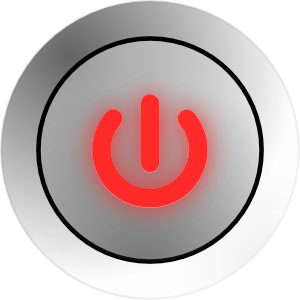
Чому комп'ютер сам вимикається або перезавантажується?
Напевно, у будь-якого користувача була ситуація, коли комп'ютер вимикається. Виникає питання: "Чому це відбувається, і що потрібно зробити, щоб цього

Комп'ютер перезавантажується сам по собі - в чому справа?
У чому причина несправності, якщо комп'ютер перезавантажується сам по собі? Можливі проблеми і пошук їх вирішення.


